WPS表格設置在日期后面自動添加星期幾的方法
時間:2023-08-03 09:08:30作者:極光下載站人氣:492
在wps表格中進行日期的編輯是非常廣泛的,因為我們在進行數據的編輯時,進行表格數據的錄入有些時候就需要將一些相應的日期輸入進去,但是一般我們在進行日期的輸入的時候,輸入到單元格中的都是年月日或者是斜杠等日期格式,但是如果你想要在編輯的日期的后面添加星期幾的這種樣式,那么我們該如何操作呢,其實我們可以進入到設置單元格格式的窗口中進行相應的設置就好了,下方是關于如何使用WPS表格設置日期后面添加星期幾的具體操作方法,如果你需要的情況下可以看看方法教程,希望對大家有所幫助。
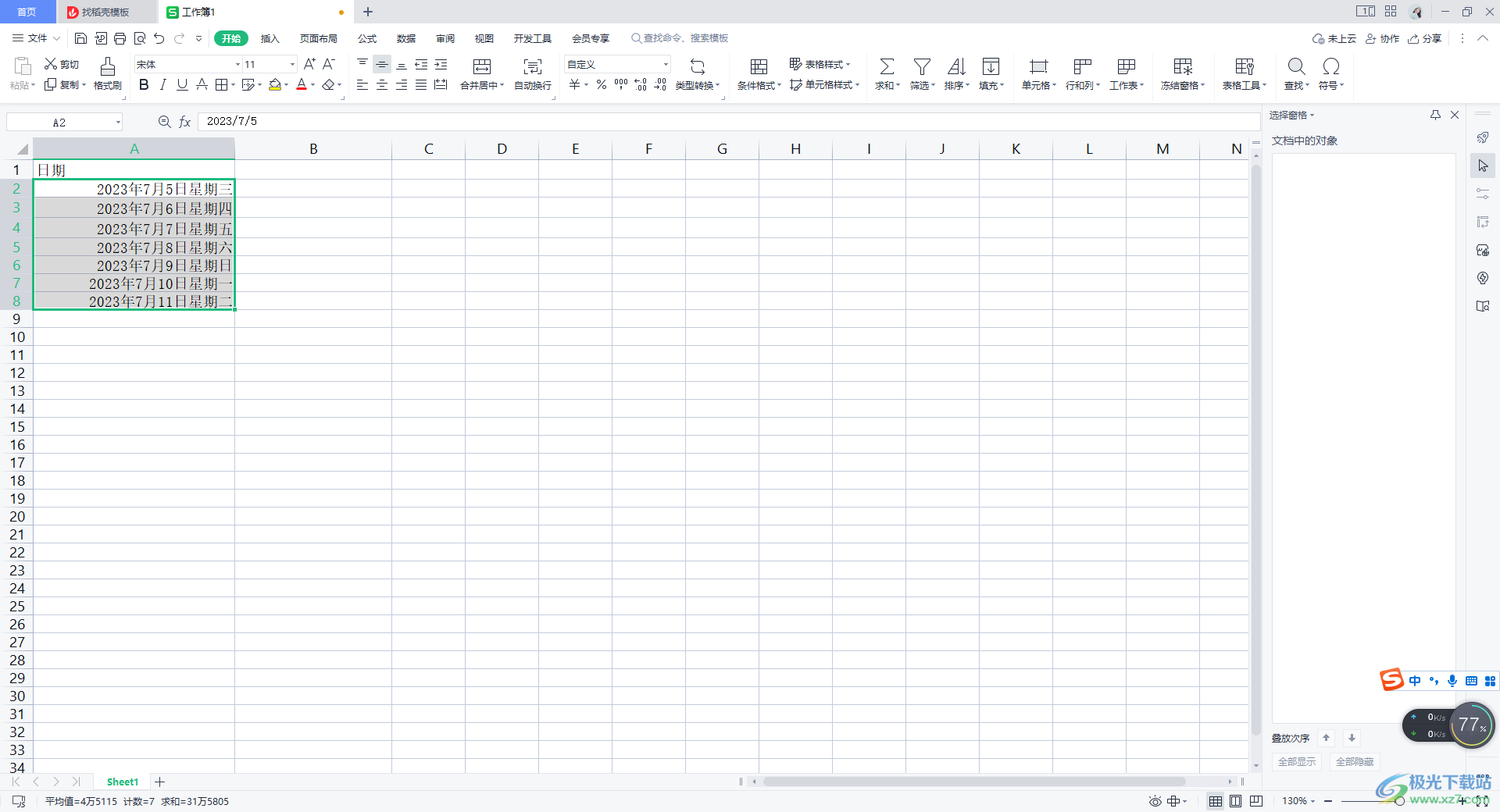
方法步驟
1.首先將表格打開,然后在需要的單元格中將自己要編輯的日期時間輸入進去。
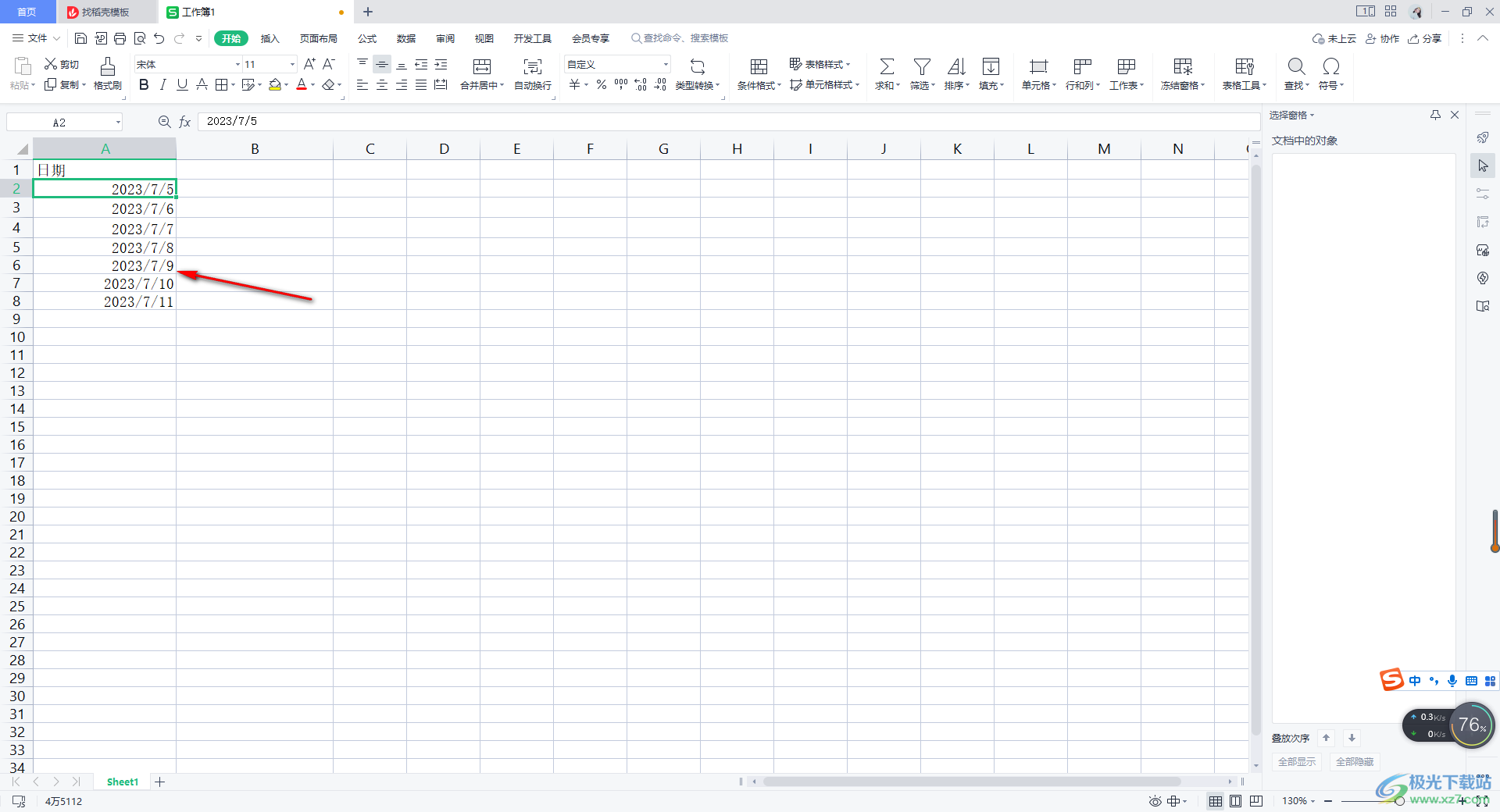
2.輸入的日期后面是沒有星期幾的,我們將第一個單元格進行右鍵點擊,然后選擇【設置單元格格式】。
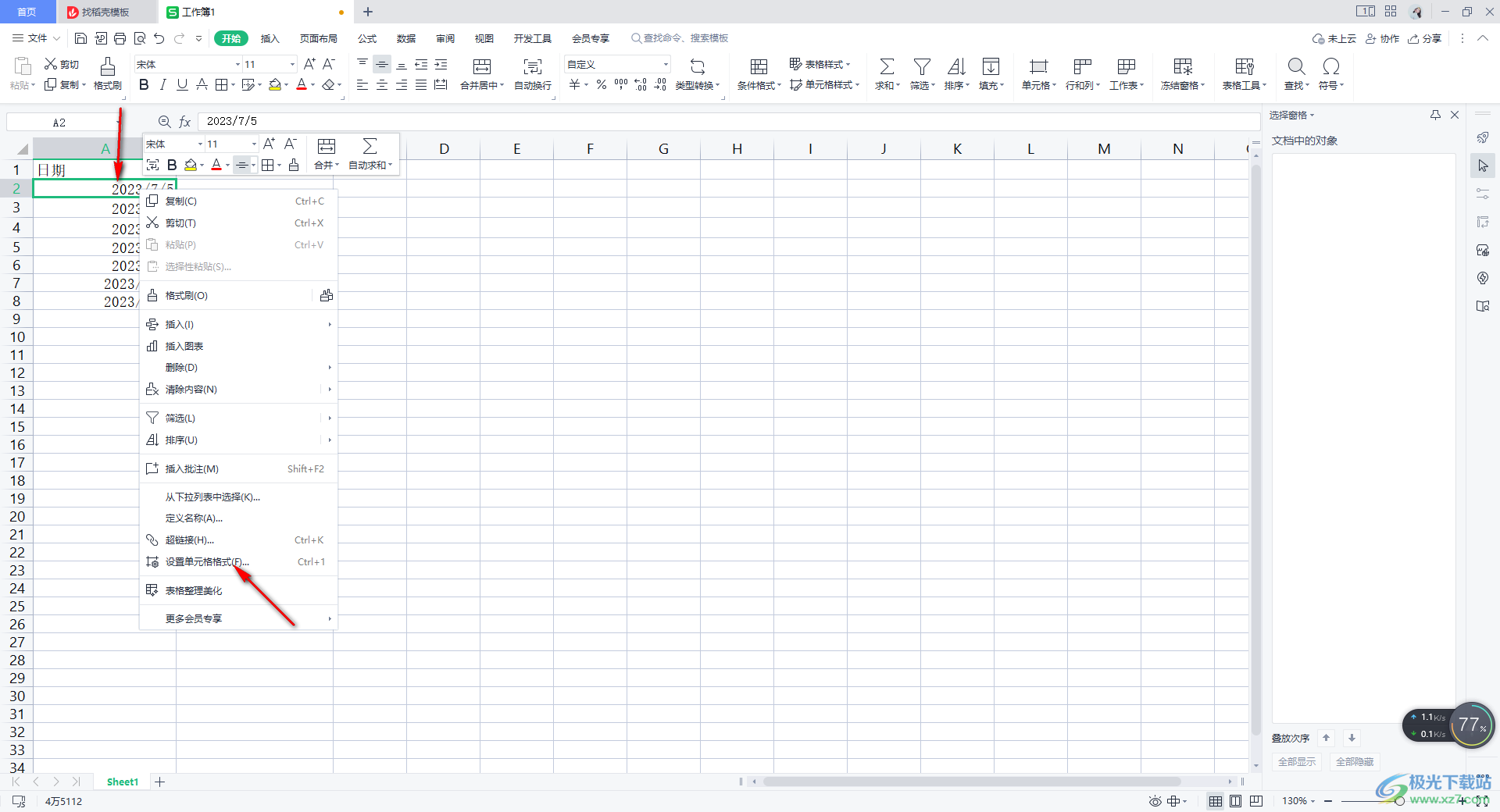
3.進入之后,在頁面上彈出的窗口中,我們點擊【自定義】選項,然后在右側就會看到自己當前的一個日期格式。
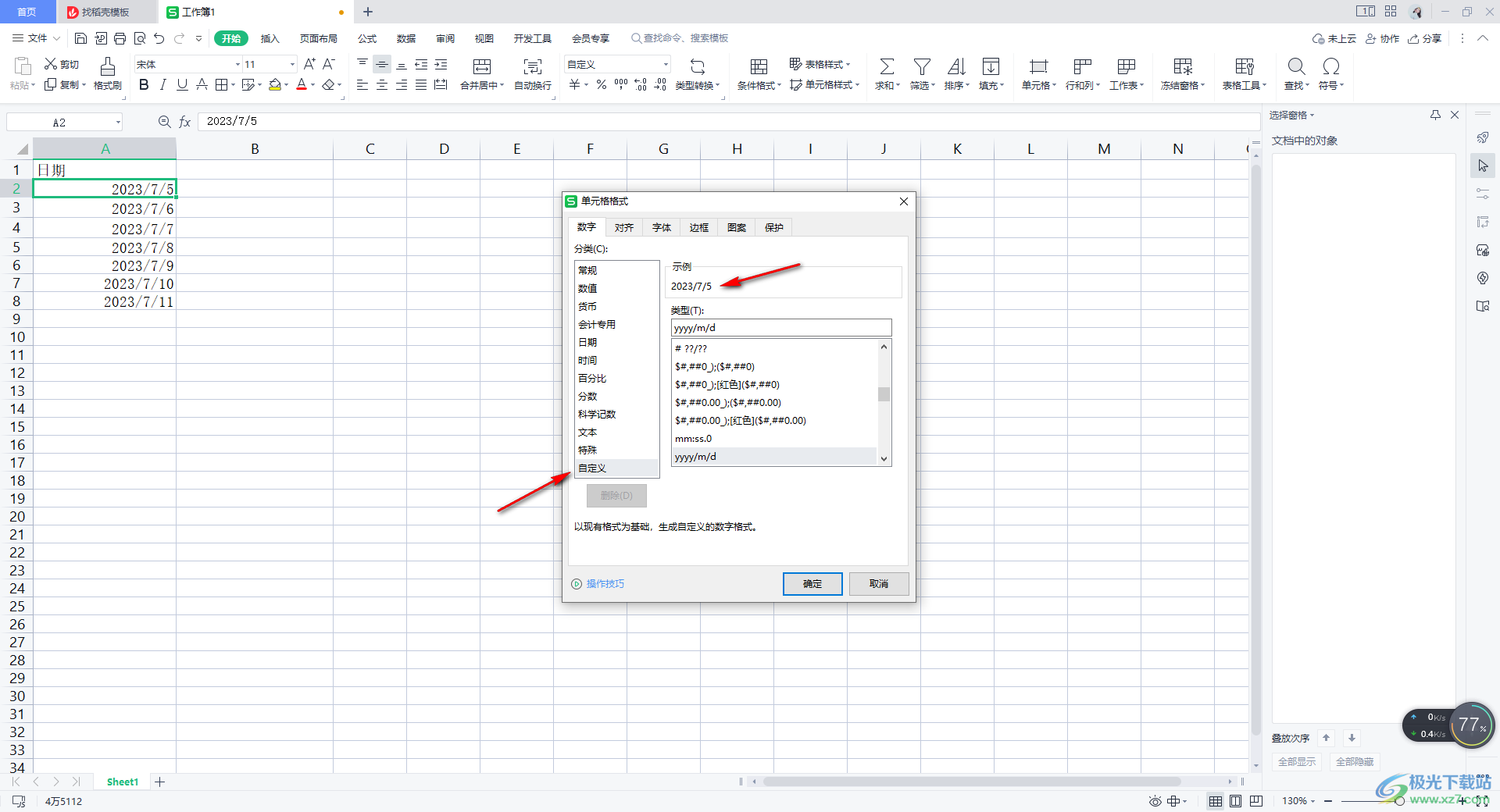
4.直接在下方的框中找到自己需要的一個日期格式,然后在后面輸入四個【aaaa】即可,日期格式是可以自由選擇的,小編這里選擇的是年月日的日期格式,然后在后面手動添加四個【aaaa】。
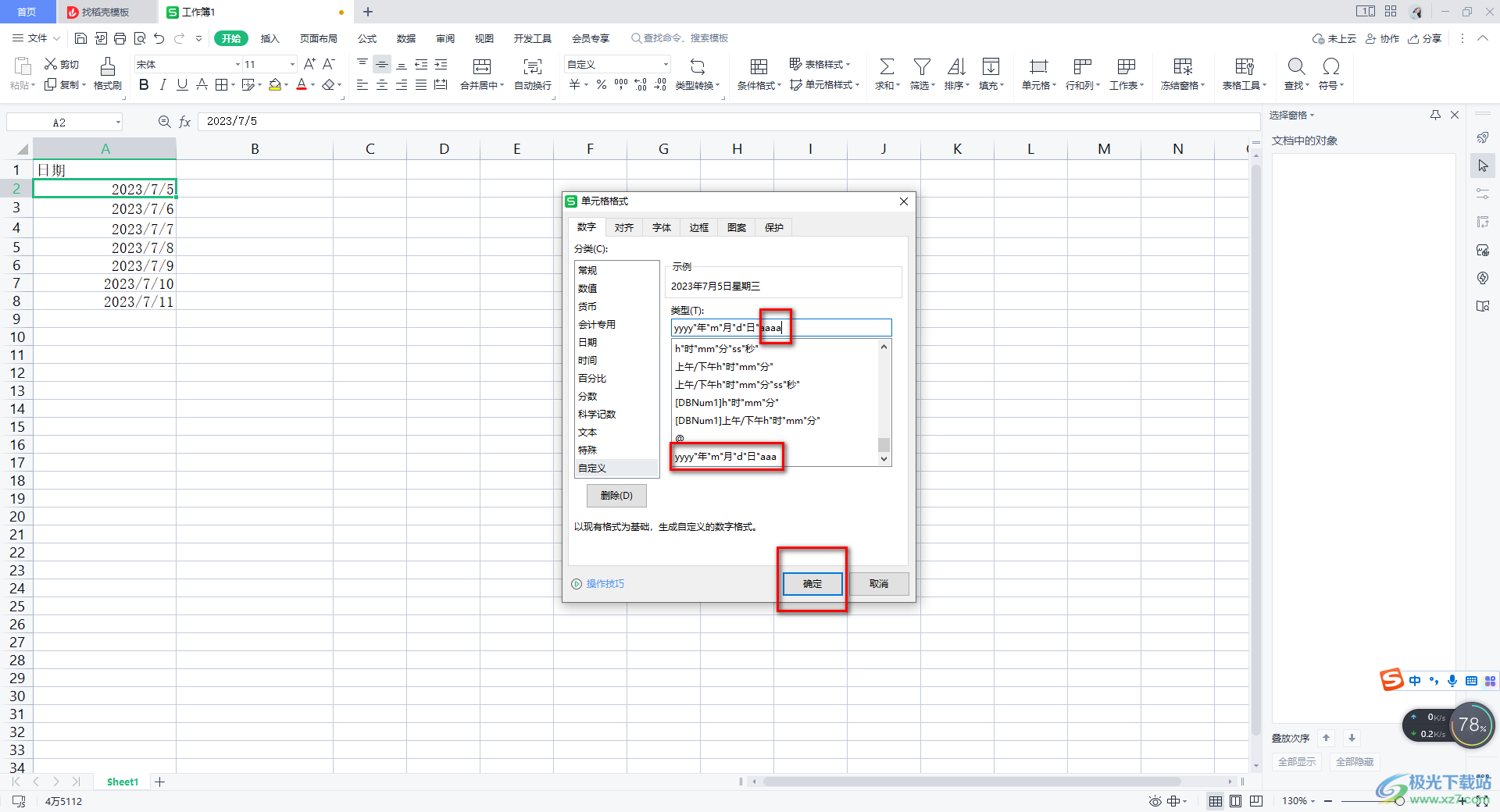
5.點擊確定之后,我們回到編輯頁面中即可查看到表格中的時間就會自動變成日期+星期幾的這種格式了。
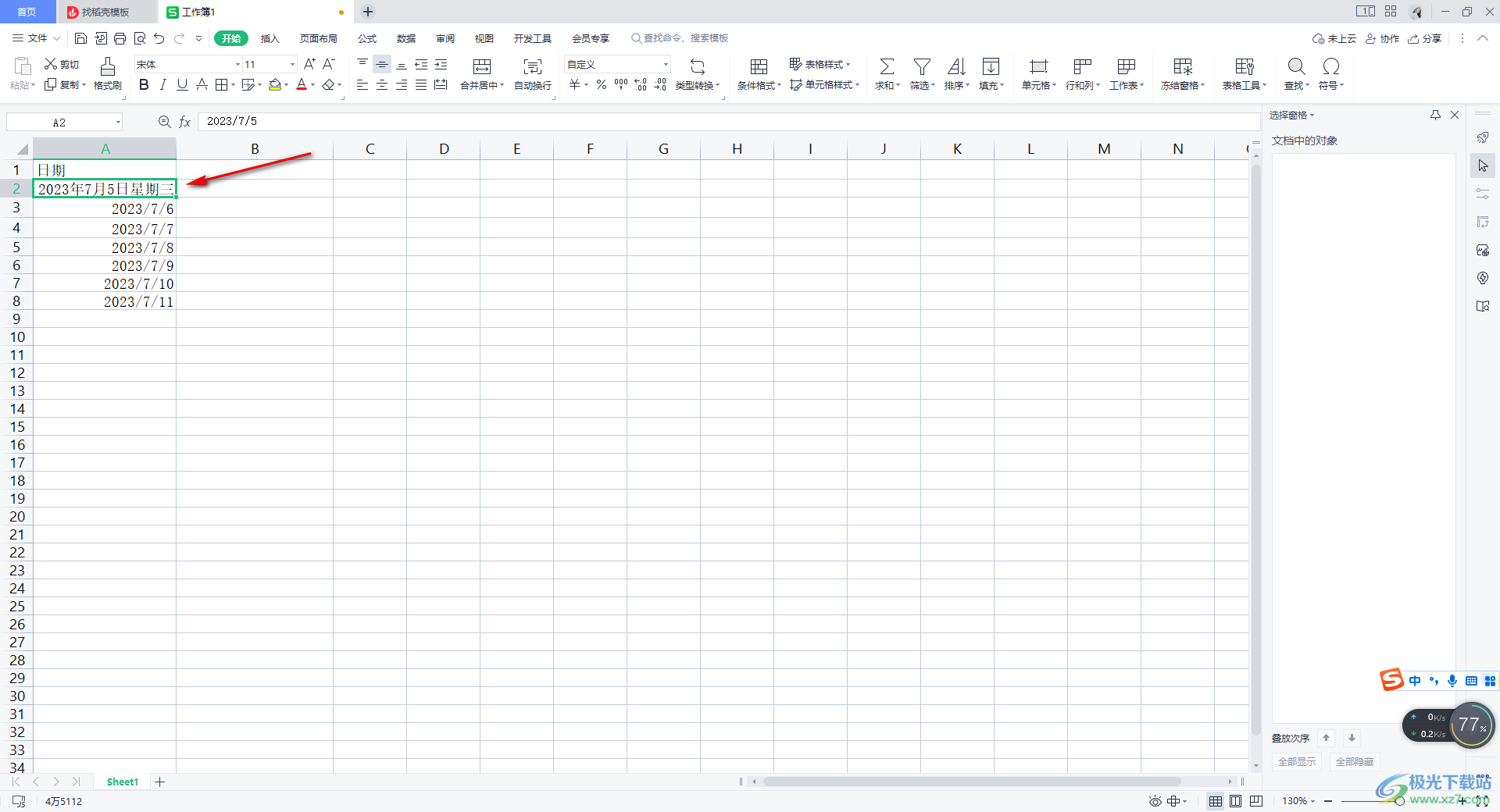
6.之后,我們通過下拉填充的方法,將其他幾個單元格中的內容全部更改成日期和星期幾就好了,如圖所示。
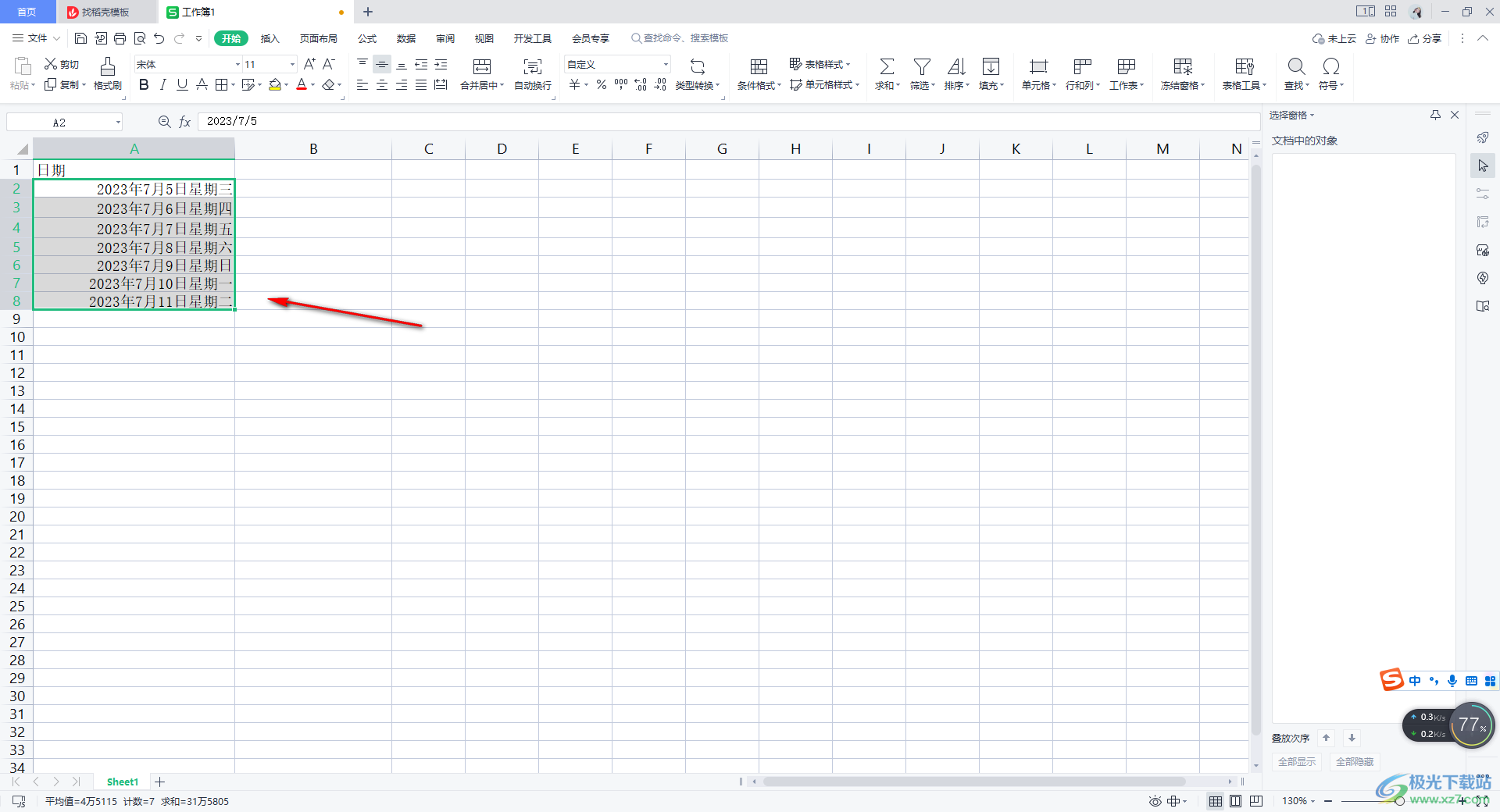
以上就是關于如何使用WPS excel設置日期和星期幾的具體操作方法,我們會在表格中編輯出一些相應的日期內容,當你需要對這些日期進行添加星期幾的這種情況,那么就可以進入到設置單元格格式的窗口中進行自定義設置即可,感興趣的話可以操作試試。

大小:240.07 MB版本:v12.1.0.18608環境:WinAll
- 進入下載
相關推薦
相關下載
熱門閱覽
- 1百度網盤分享密碼暴力破解方法,怎么破解百度網盤加密鏈接
- 2keyshot6破解安裝步驟-keyshot6破解安裝教程
- 3apktool手機版使用教程-apktool使用方法
- 4mac版steam怎么設置中文 steam mac版設置中文教程
- 5抖音推薦怎么設置頁面?抖音推薦界面重新設置教程
- 6電腦怎么開啟VT 如何開啟VT的詳細教程!
- 7掌上英雄聯盟怎么注銷賬號?掌上英雄聯盟怎么退出登錄
- 8rar文件怎么打開?如何打開rar格式文件
- 9掌上wegame怎么查別人戰績?掌上wegame怎么看別人英雄聯盟戰績
- 10qq郵箱格式怎么寫?qq郵箱格式是什么樣的以及注冊英文郵箱的方法
- 11怎么安裝會聲會影x7?會聲會影x7安裝教程
- 12Word文檔中輕松實現兩行對齊?word文檔兩行文字怎么對齊?
網友評論